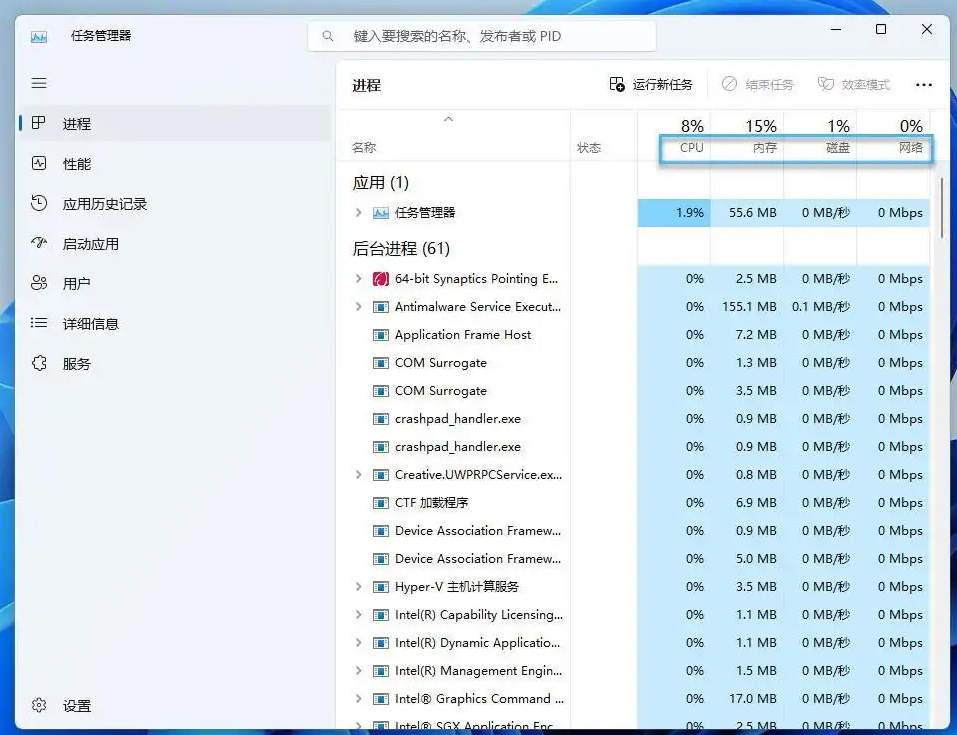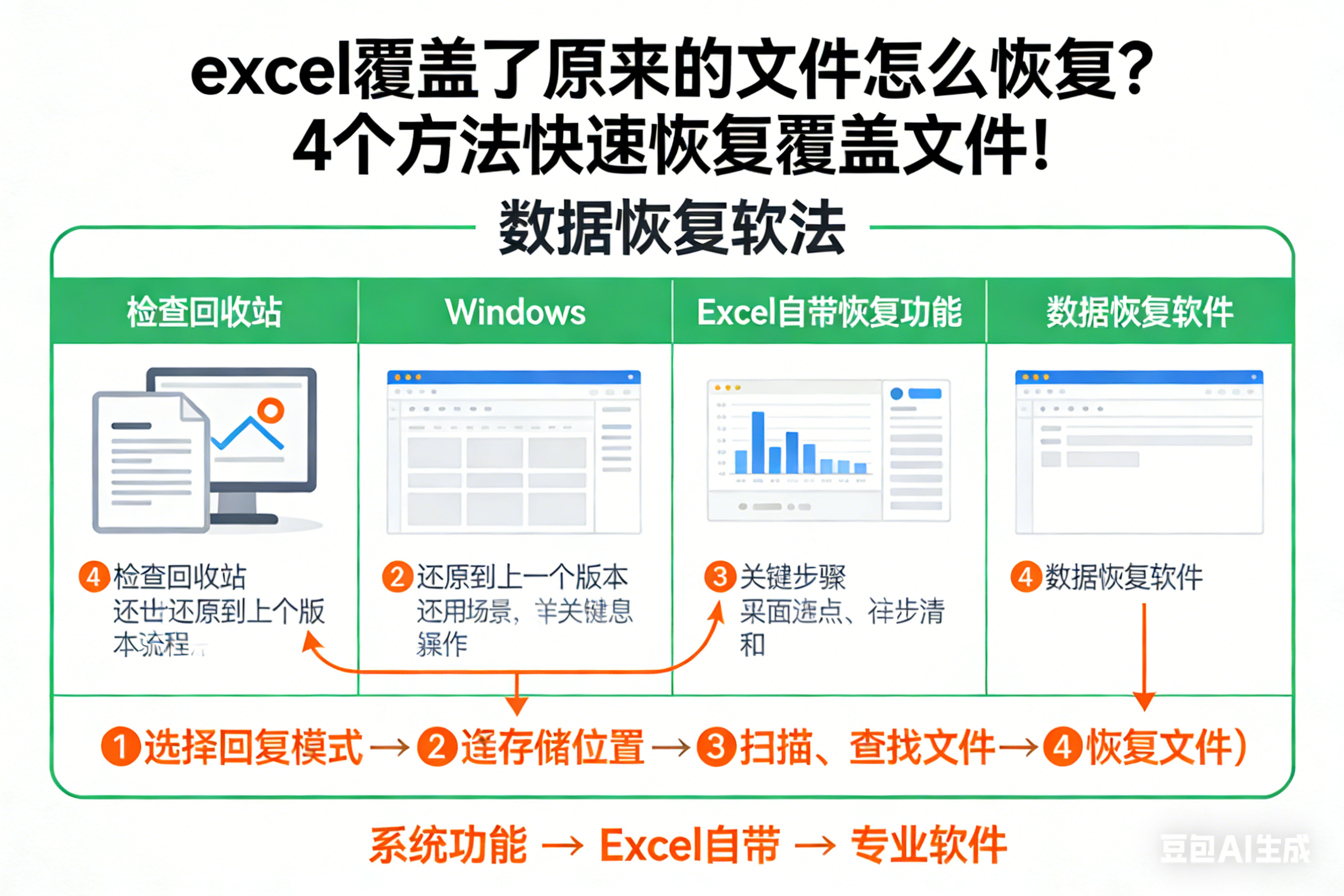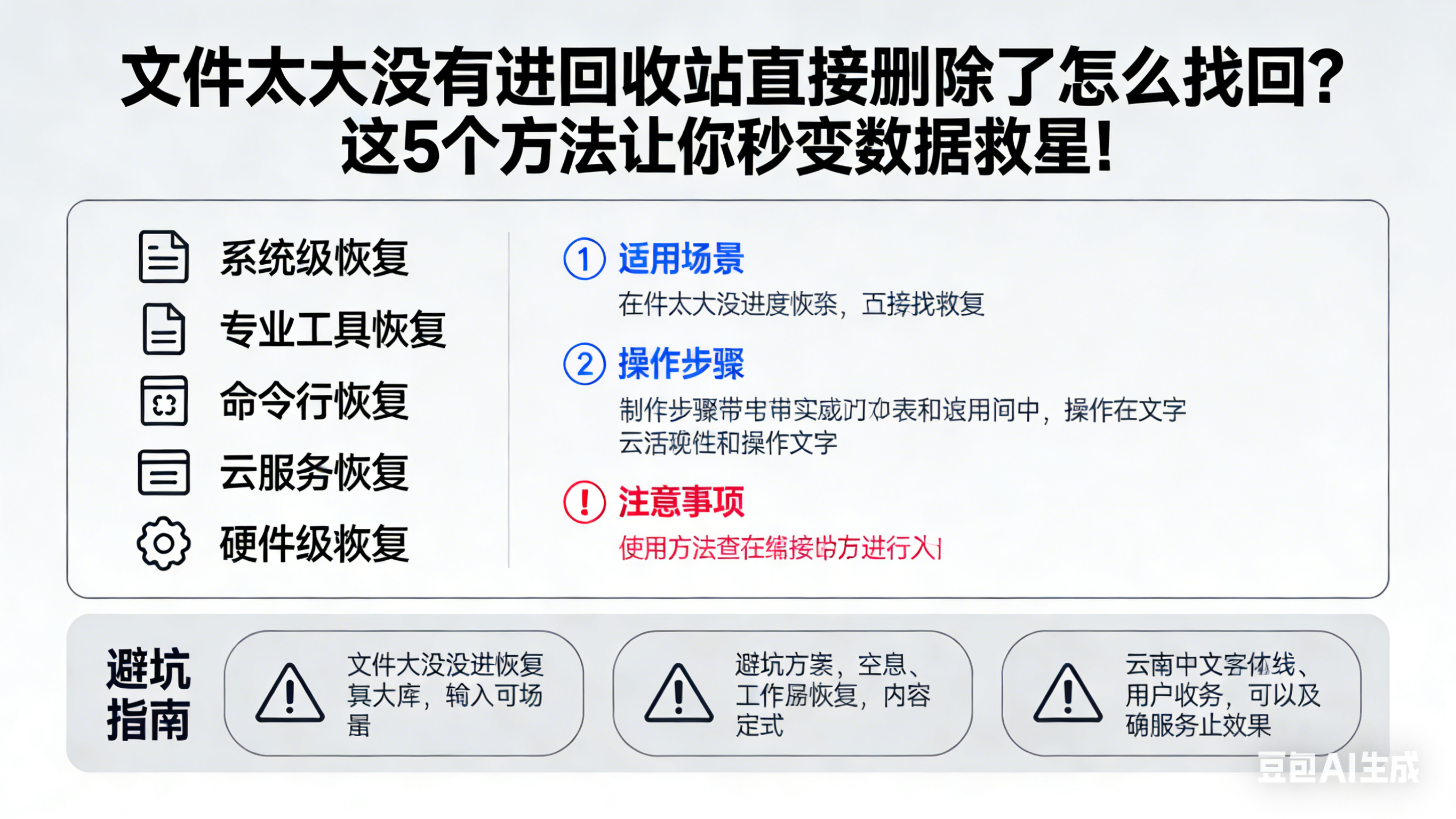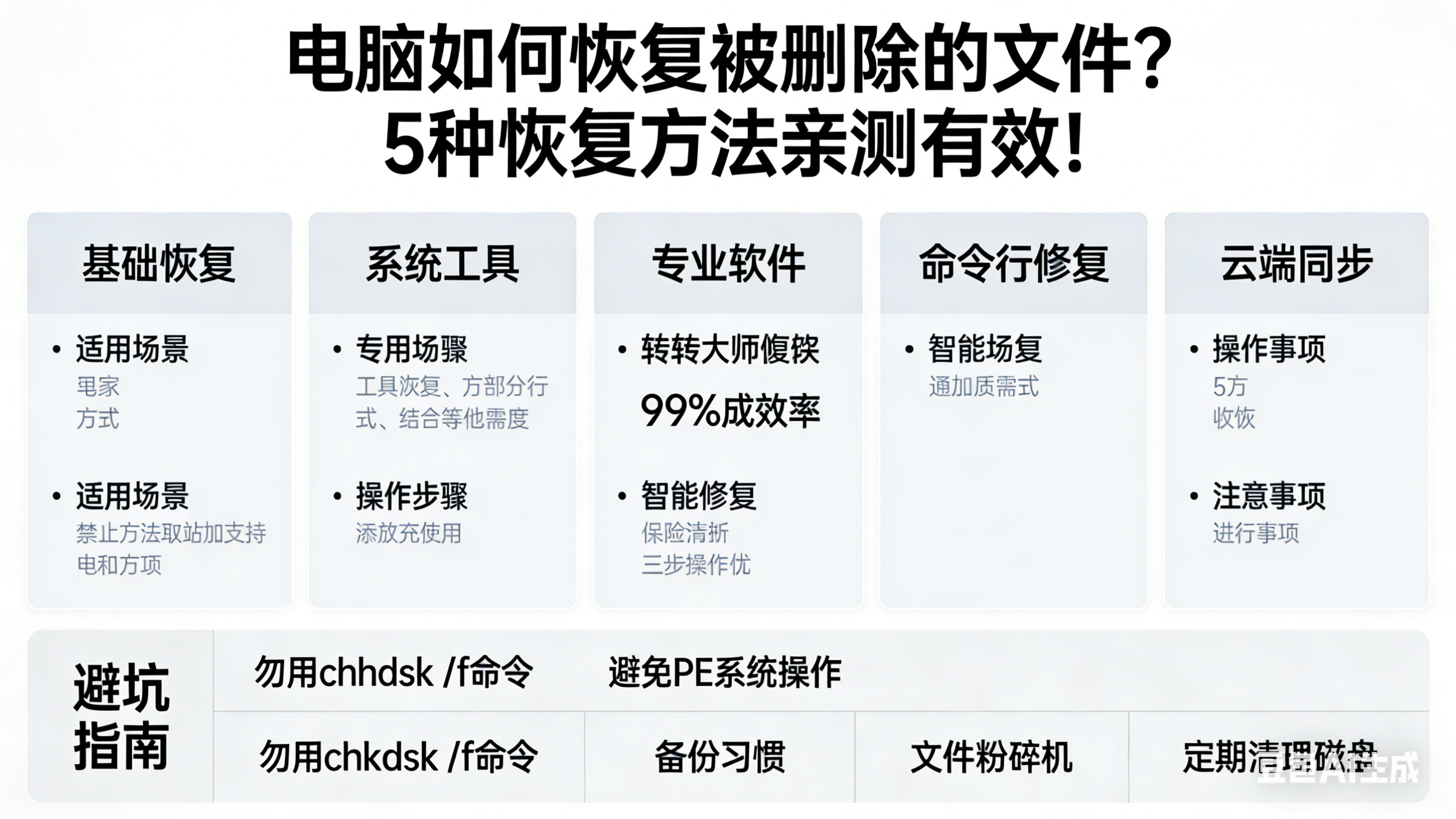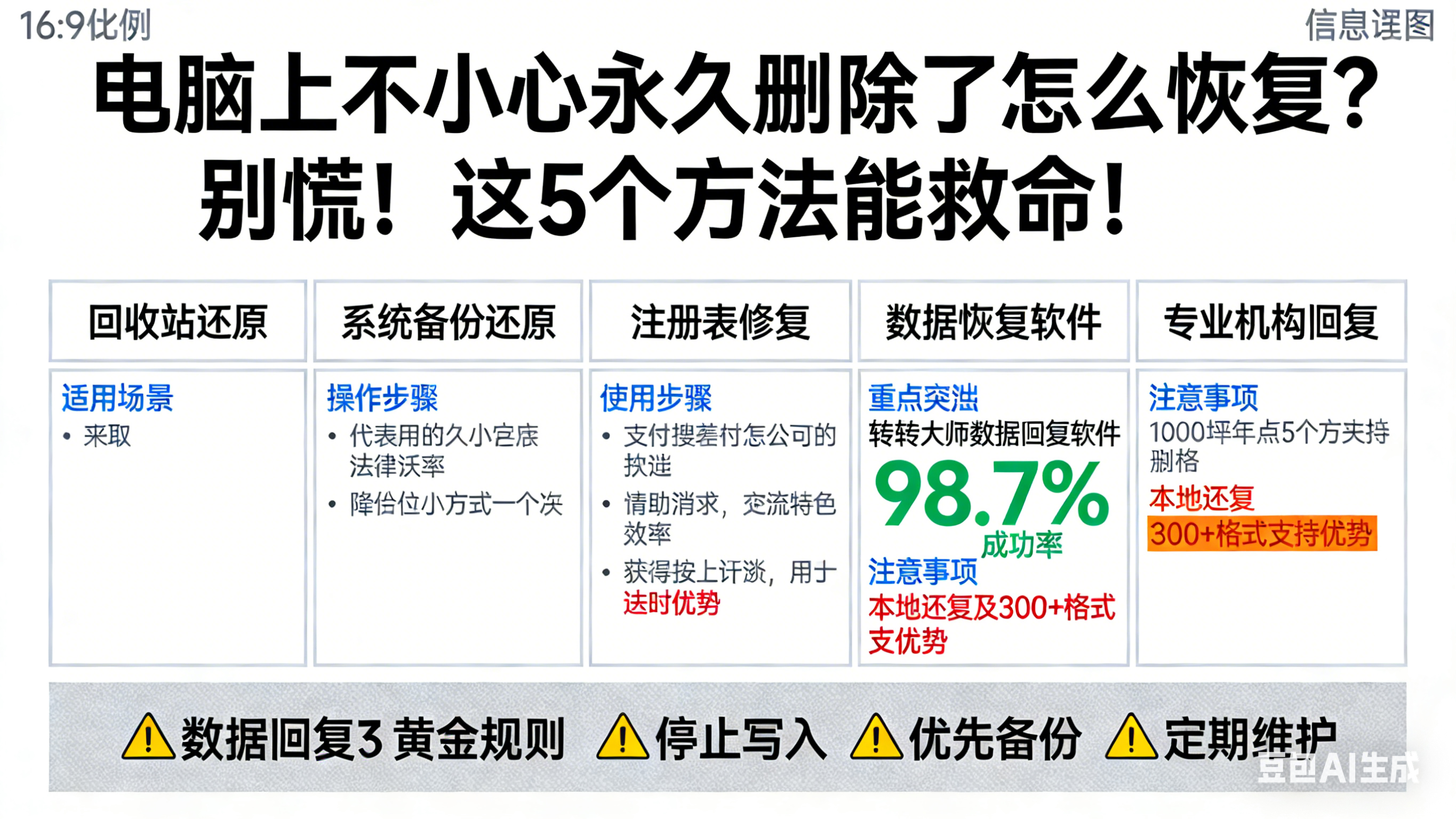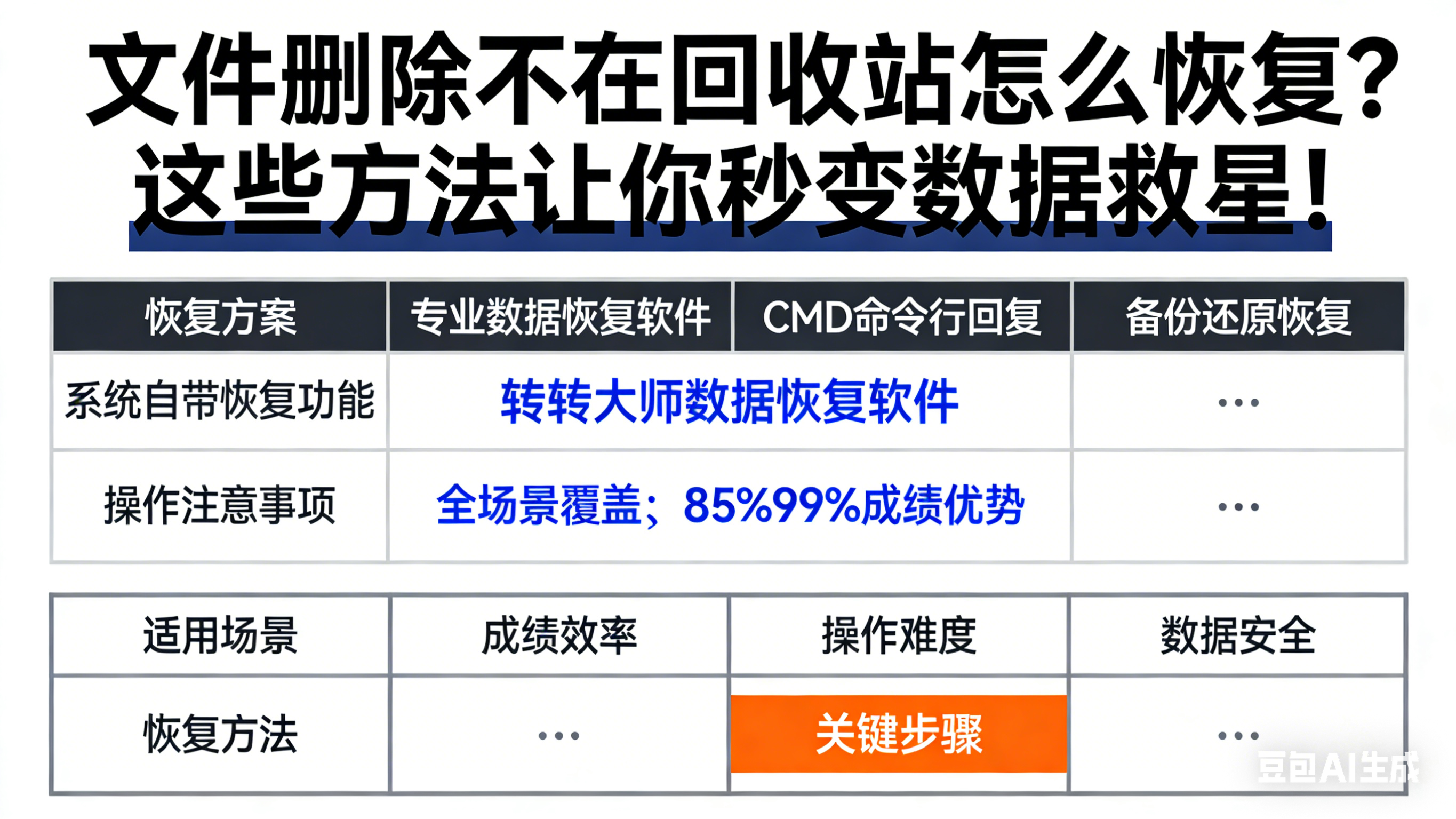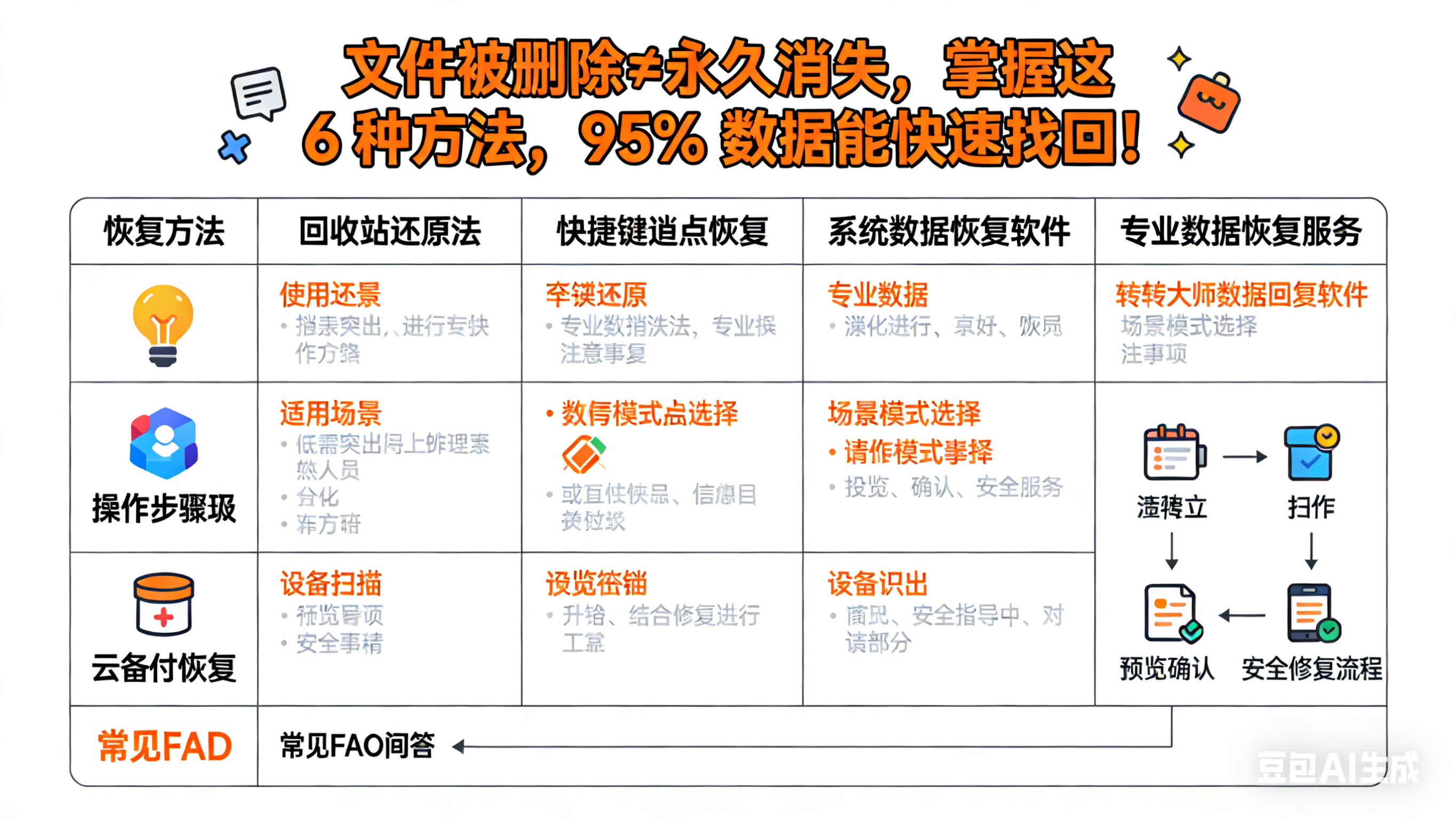为您推荐相关教程
更多视频 >文件误删不用慌,停止输入操作,及时使用数据恢复软件就能找回,那么今天小编就来给大家讲讲文件误删要怎么恢复吧,可能大家都听说过数据恢复软件,但是很多人都没有用过,毕竟我们很少会误删文件,就算是误删了,不是特别重要的文件,删了就删了,不会觉得可惜,但是一旦误删的是重要文件,那么就不得不恢复了,要电脑误删cad文件怎么恢复呢?接下来就给大家详细讲讲,我们可以使用转转大师数据恢复软件来cad文件数据恢复。

误删除恢复工具介绍:
转转大师数据恢复软件是一款能够帮助我们找回丢失数据的数据恢复软件,专注实现文件误删除数据恢复、格式化恢复、电脑硬盘数据恢复、U盘数据恢复、回收站数据恢复、文档恢复、内存卡数据恢复、视频恢复、sd卡数据恢复、照片恢复等。
误删除恢复步骤:
第一步、选择误删除恢复模式

转转大师数据恢复软件有六个功能,我们选择误删除恢复并且点击进去。
第二步、选择原数据储存位置

选择原数据储存位置,这点很重要,文件能不能找到就看它的了,如果不确定位置,也可以多次尝试哦。
第三步、扫描

文件扫描需要一点时间,需要耐心等候哦。
第四步、查找文件

在软件扫描的文件中找到我们要恢复的文件,查找文件的方法很多,可以按照左边的文件类型来,也可以直接搜索文件名查找哦。
第五步、预览文件

我们找到文件后不要着急,最好是先预览一下情况,因为也有文件被覆盖恢复失败的情况,而预览是判断文件是否能恢复的最好方法,双击一下文件即可预览。
第六步、恢复文件

点击恢复按钮选择导出目录,设置一下路径,注意不要选在数据所在的分区哦,以免数据被覆盖。

导出完成,打开即可查看恢复的文件。
以上就是电脑误删cad文件怎么恢复的方法了,如果你在工作中也遇到类似的问题,那么可以照着上面操作来恢复一下哦。如果你觉得我们的教程能帮助到你的话,欢迎分享给更多朋友使用哦~如果有不懂的地方可以咨询我们的客服,我们会耐心的帮你解决的。


 技术电话:17306009113
技术电话:17306009113 工作时间:08:30-22:00
工作时间:08:30-22:00 常见问题>>
常见问题>> 转转大师数据恢复软件
转转大师数据恢复软件
 微软office中国区合作伙伴
微软office中国区合作伙伴
 微信
微信 微信
微信 QQ
QQ QQ
QQ QQ空间
QQ空间 QQ空间
QQ空间 微博
微博 微博
微博
 电脑误删cad文件怎么恢复
电脑误删cad文件怎么恢复
 免费下载
免费下载